来源:深度创造发布时间:2022-08-17 10:00:26
领券屏A1及小程序发券使用教程

商户发券自动化,一次绑定联网,一券对多屏,一券拆多券,自定义券不同屏领取规则,实时查看发券/领取数等(获取与价格--联系商务)
基本参数
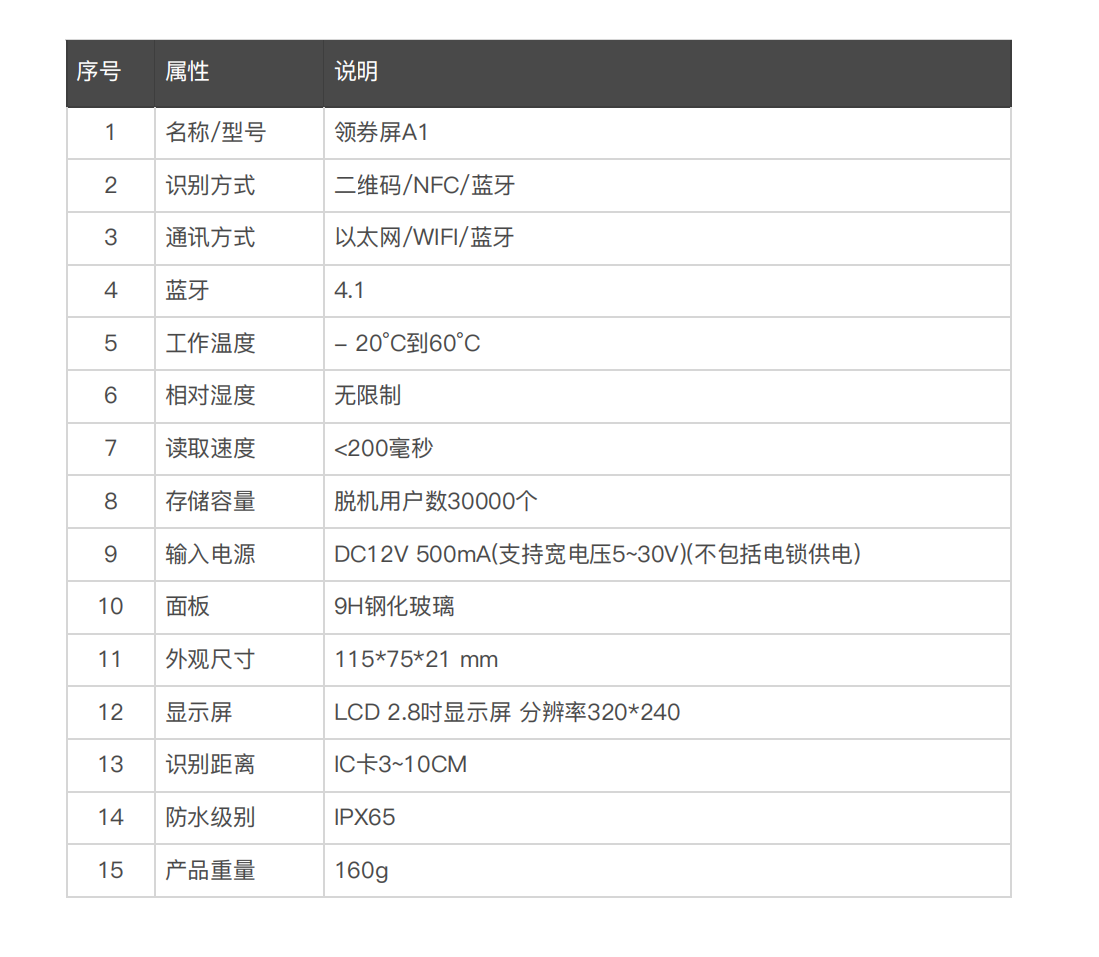
1. 连接蓝牙
设备联网需经手机蓝牙传递wifi,因此确保当前手机已开启蓝牙(访问联网程序时也将提示开启蓝牙)
#1.1打开手机蓝牙
确认当前手机蓝牙是开启状态,或者扫码访问下面小程序按提示打开蓝牙。
#1.2 扫码
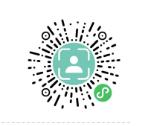
进入设备控制小程序
#1.3点击切换模式/输入密码;666666
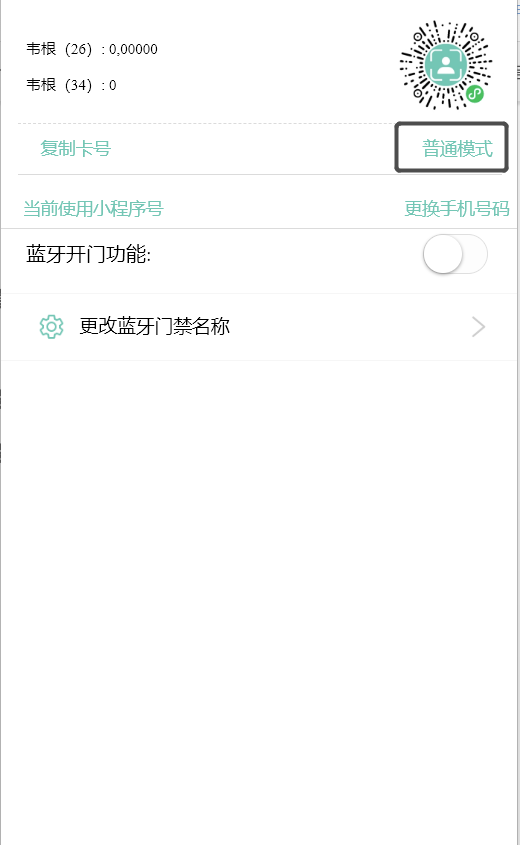
#1.4点击搜索设备
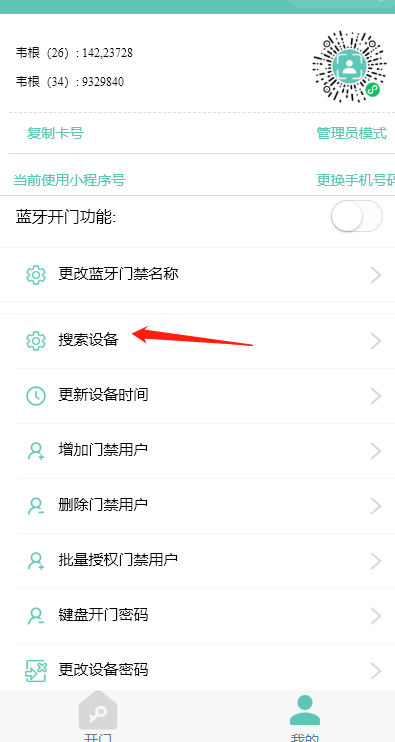
#1.5扫描后,选择设备连接
屏显出现蓝牙图标,代表连接成功

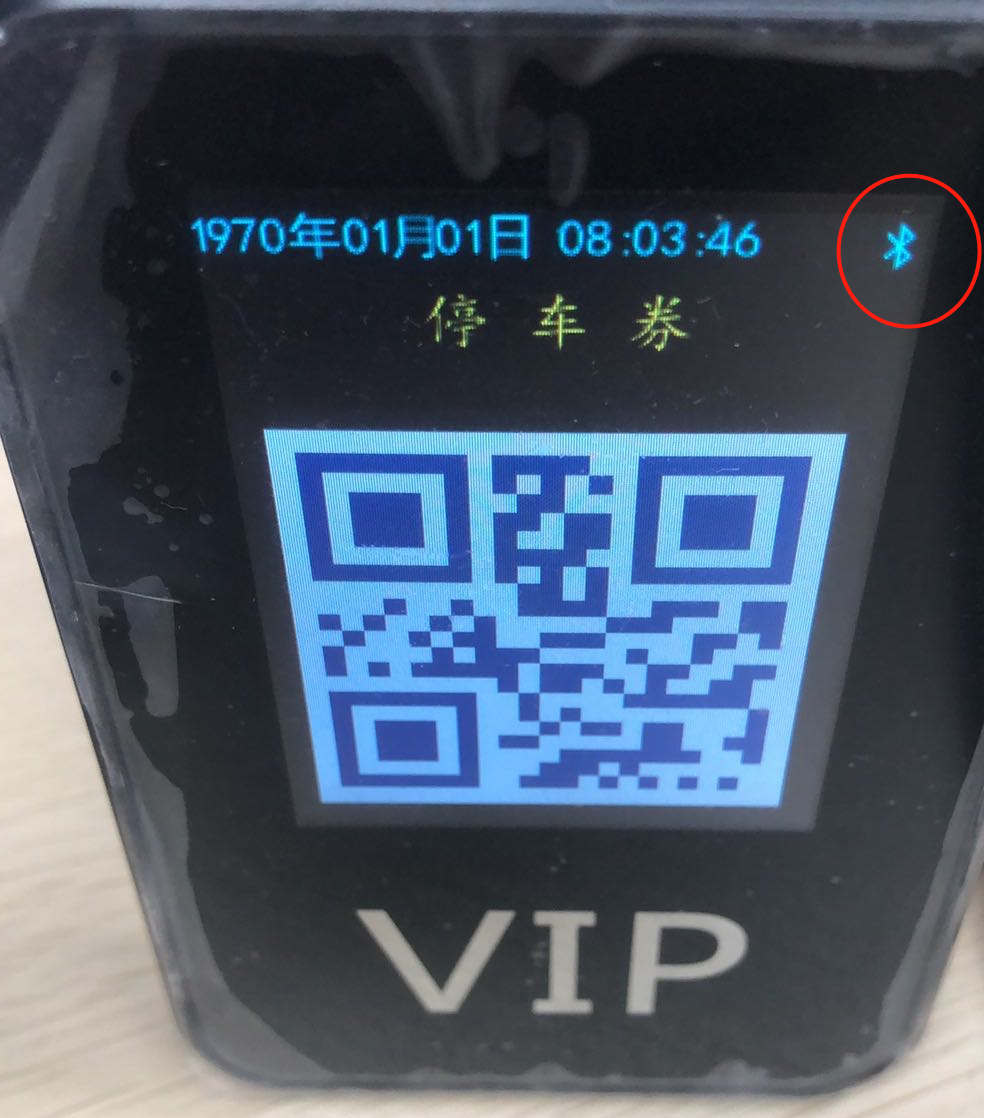
#1.6连接wif
· 依次点击WiFi名称(输入要连接的wifi名),wifi密码
· 点击右上角;读取刷新
· 此时屏显出现wifi网络图标代表wifi已连接


#1.7版本升级
当前版本不是1.4.6的,升级版本
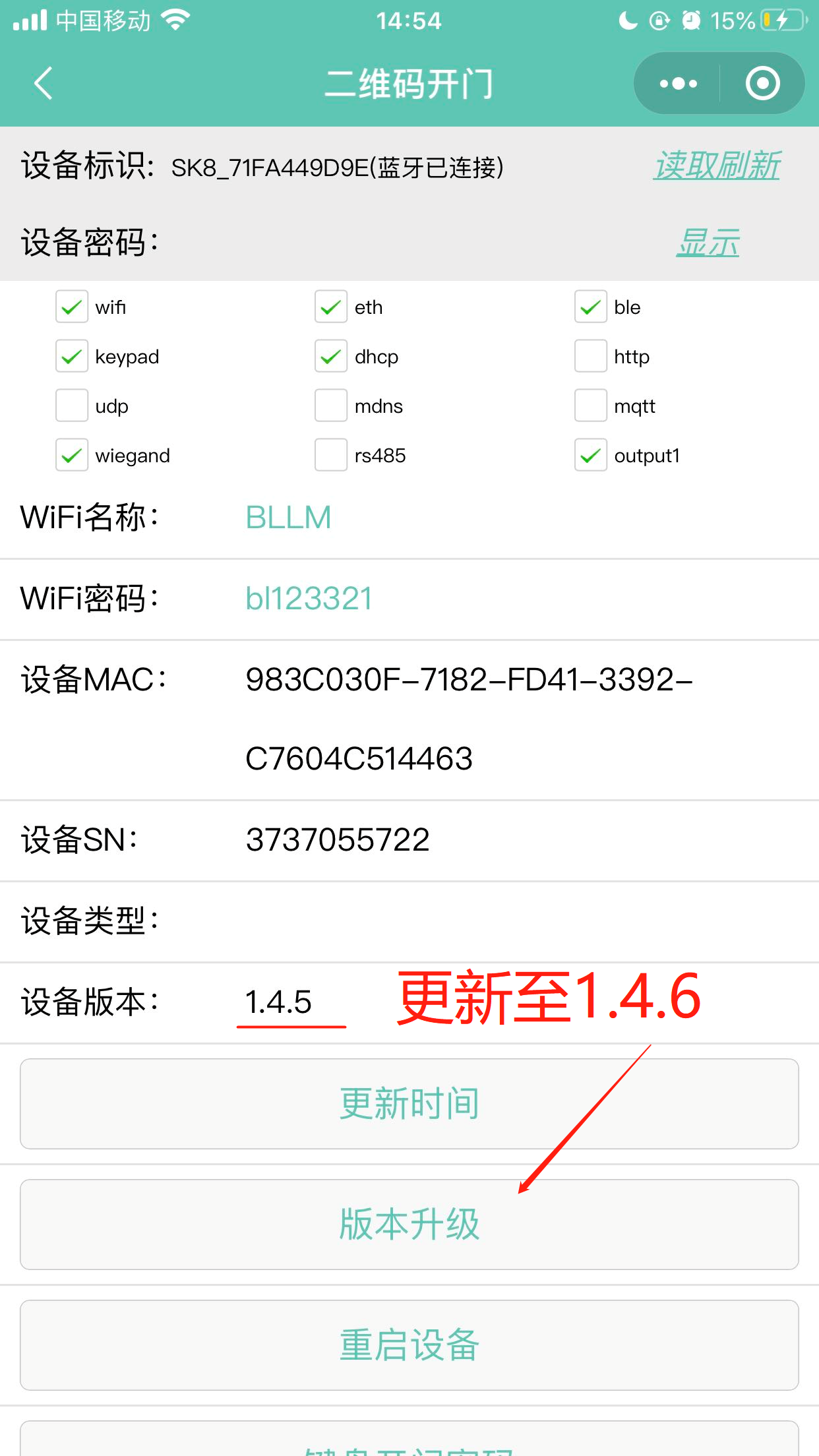
2. 登录
完成领券屏联网后,扫码访问运营小程序(商户账号登录)

(运营小管家--小程序)
3. 已登录
系统展示当前账户下已有优惠券
长期;当前已被车场发放的无限期优惠券
有期;当前已被车场发放设置了有效期的优惠券待赠送;当前已被车场设置每月或每日赠送的优惠券
占用中;当前发出去的券,还未被领取使用的(随车场设置的回收时间而恢复至可用额度)
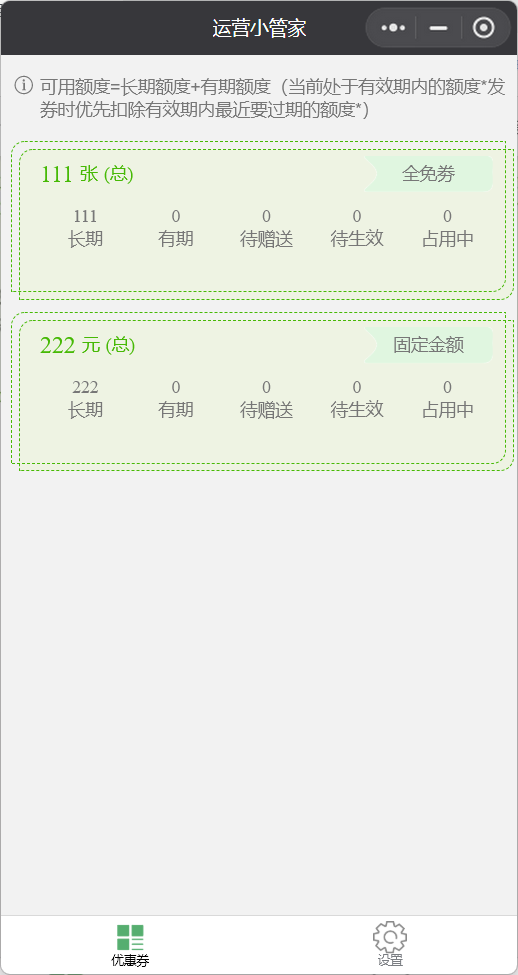
4. 领券屏A1发券
#4.1绑定设备
设备联网后将自动显示一个绑定码(此时设备已屏显WiFi,蓝牙图标时,切换至“领券屏”发券,点击“新增绑定”扫屏显绑定码。
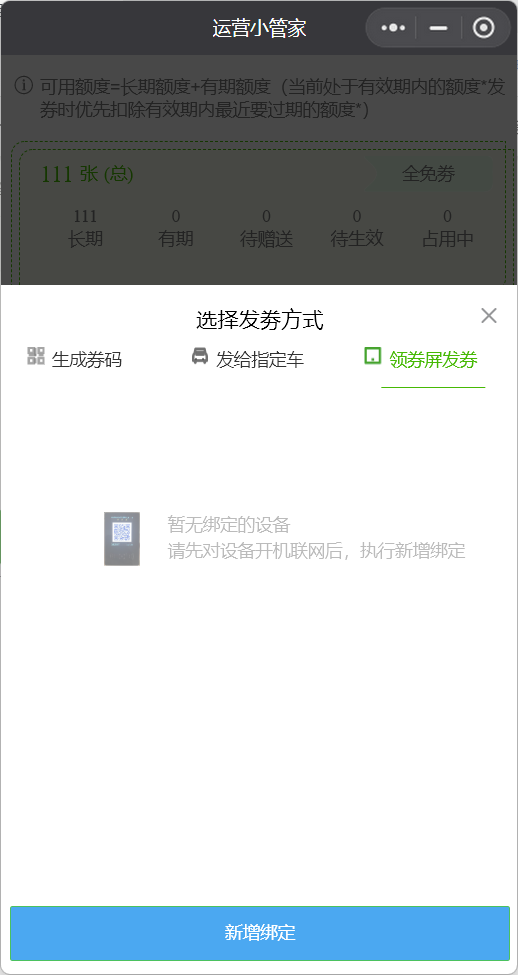
#4.2设置券的领取规则
扫码读取到设备信息后,页面就返回绑定设备页(如下图)
· 可自定义屏显名称
· 可更换刚选择的券
· 可自定义减免额度(金额)等
· 可设置扫码领取数
· 可定义抵扣订单数(全免券有此设置)
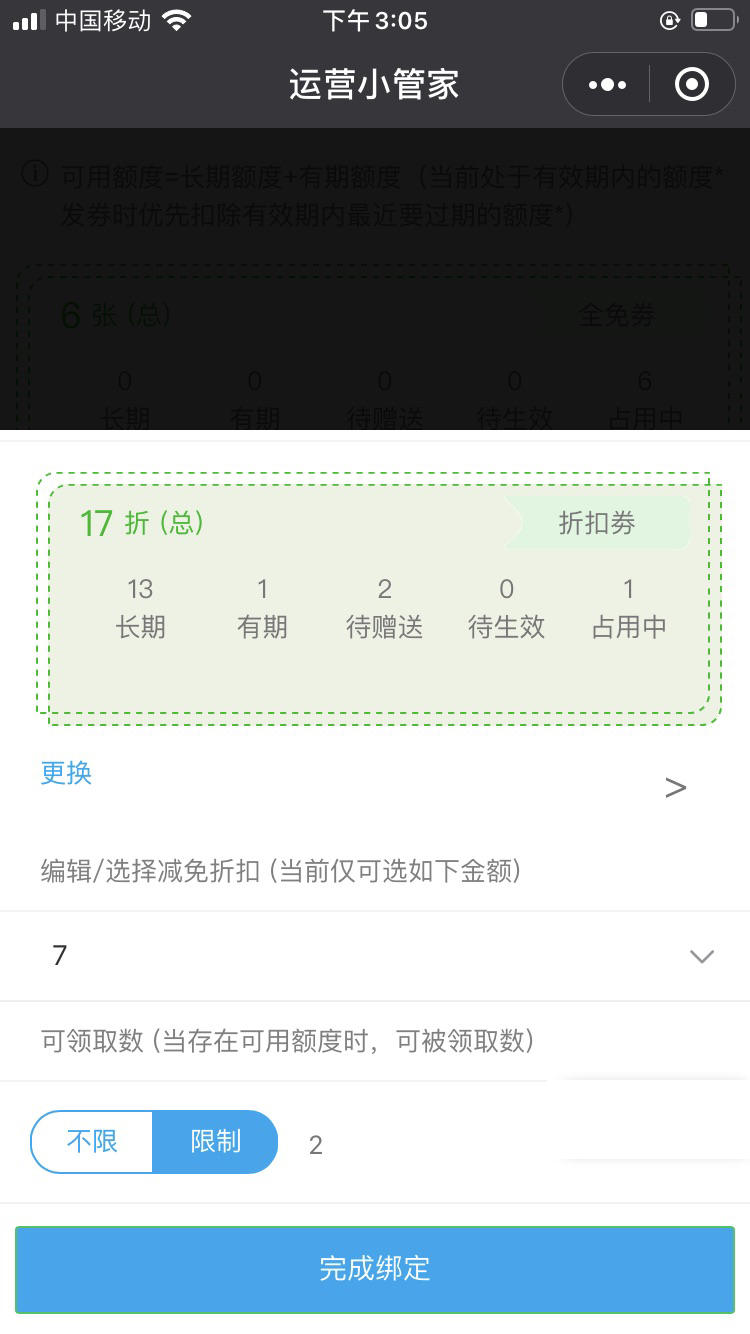
#4.3完成绑定
完成绑定后,页面返回领券屏管理列表,系统显示当前已绑定的领券屏及自定义的设备名称,可领取数,抵扣类型,减免额度等。
备注;设置的发券规则(领取数)发放完毕后,将停止发券(领取数不限的除外)
备注;当发券时当前暂无额度,续费后或占用中额度恢复后,将继续生效发券(领取数没到或不限领取数等)

5. 生成二维码发券
#5.3选择与编辑
点击当前账户下任意一个要发出去的券,显示发券方式(如下图)
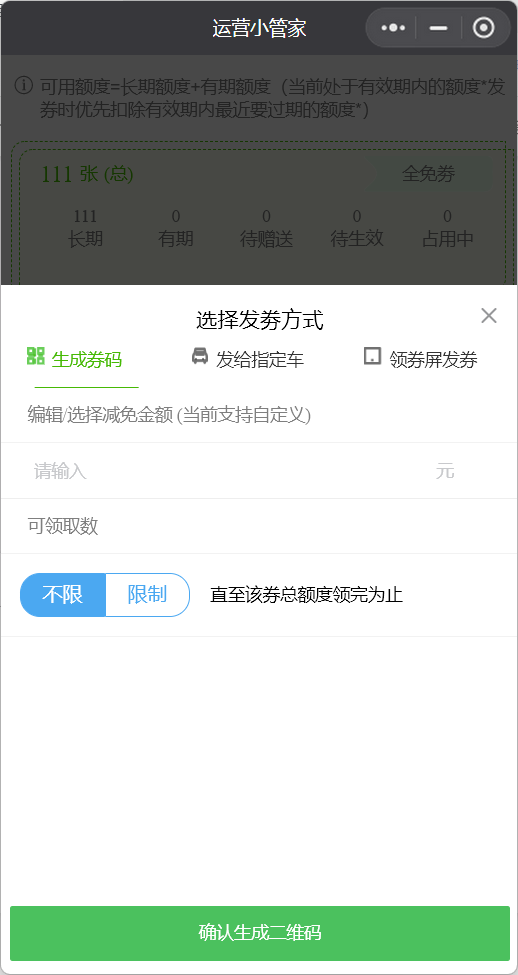
#5.2设置券
· 可自定义输入减免金额(时间券也同理)(当车场设置支持自定义时可自定义,否则仅能选择车场指定的数额)
· 可自定义生成码后可被领取的数量(例;选择限制,输入;10,则只能被10人扫码领取,第11人扫码则会提示二维码已达领取数上限...)
#5.3确认生成
完成,以供车主扫码领取(若不希望被拍照留存,则勾选自动更新)
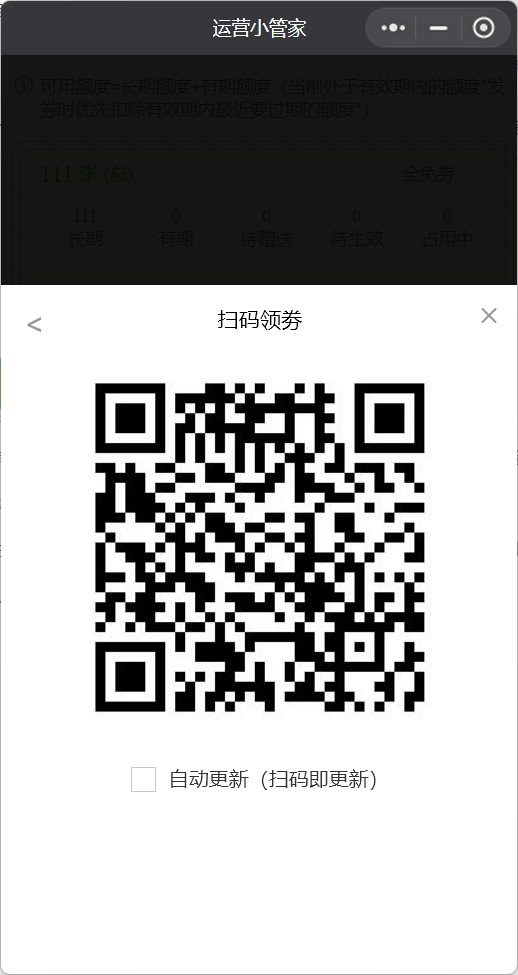
6. 给指定车发券
#6.1选择与编辑
选择发给指定车,并输入减免时间(减免金额同理)
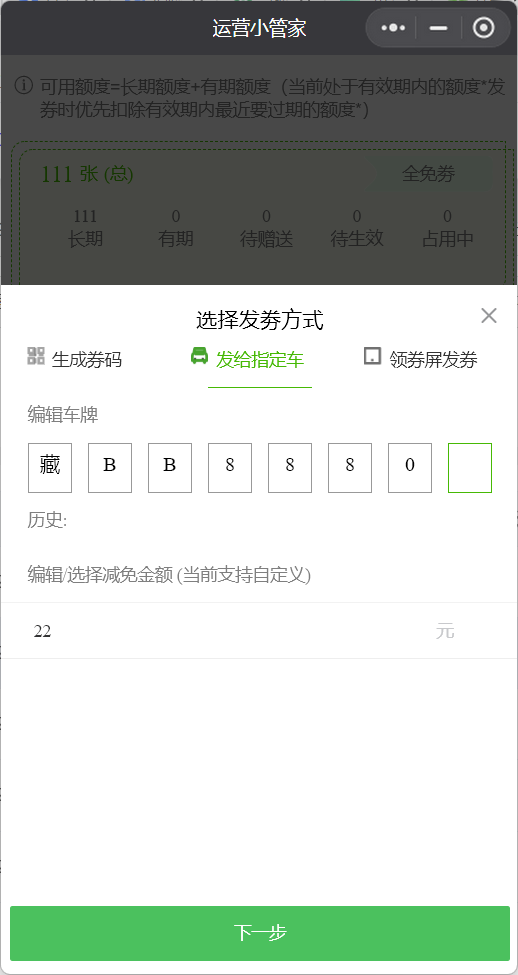
#6.2下一步
查看当前所属车牌对应订单信息,确认无误后,点击确认使用券
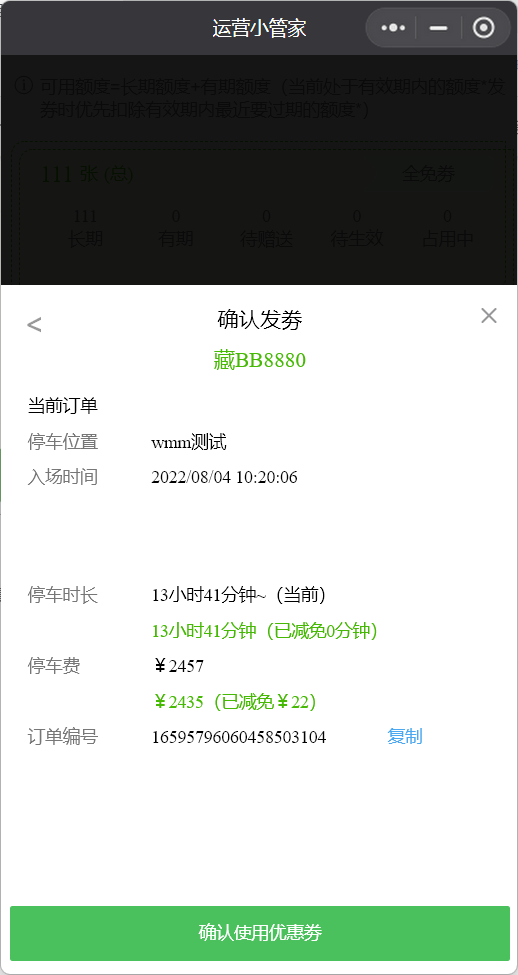
#6.3确认使用优惠券
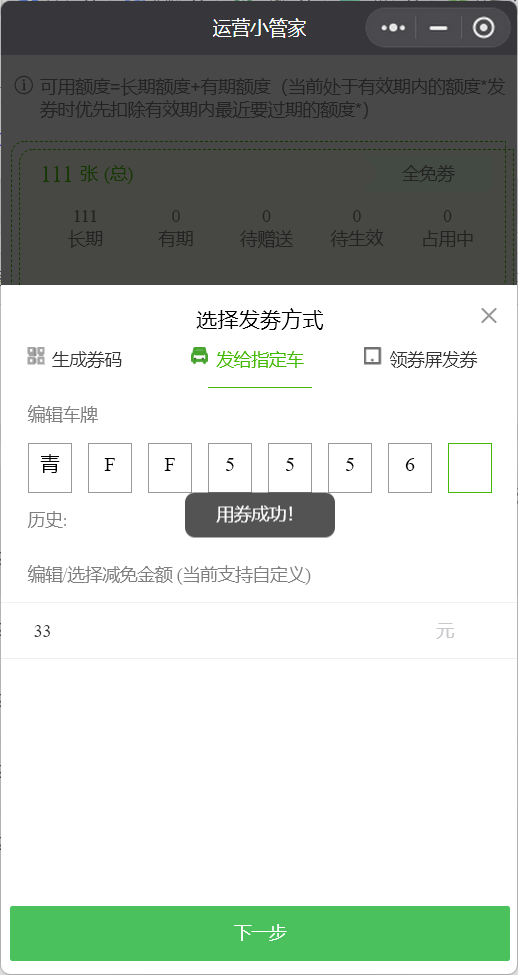
【END】
